Vel, høsten er offisielt her, og det betyr at eiere av iPhone, iPad og Apple Watch begynner å få tak i den nye programvaren og maskinvaren. iPhone 11-serien og Apple Watch Series 5 har lansert, sammen med iOS/iPadOS 13, sammen med watchOS 6.
Innhold
- Relatert lesing
- Hva er nytt med watchOS 6?
-
Kalenderkomplikasjon fungerer ikke? Hva kan du gjøre?
- Start/tilbakestill klokken
- Fjern enhetsprofiler
-
Konklusjon
- Relaterte innlegg:
Relatert lesing
- Kan ikke installere watchOS 6 på Apple Watch? Sjekk disse tipsene
- Slik konfigurerer du Dual SIM eller eSIM for Apple Watch
- Får du ikke appvarsler på Apple Watch? Sjekk disse tipsene
- Slik administrerer du varsler på Apple Watch
- Slik bruker du lydbøker på Apple Watch med watchOS 6
Det er mange nye funksjoner i disse programvareversjonene, med iOS 13/iPadOS som en av de største som noensinne har kommet til mobilplattformen. Det samme kan sies om watchOS 6 da det åpner dørene til nye muligheter, samtidig som det er enda mer nyttig enn noen gang før.
Hva er nytt med watchOS 6?
Ettersom Apple Watch går over til å bli en verdig smart følgesvenn på håndleddet ditt, blir det gjort store forbedringer på helsefeltet. Med watchOS 6 får vi noen nye helsefokuserte funksjoner som alle kan dra nytte av:
- Aktivitetstrender – Sammenlign de siste 90 dagene med aktivitet med de foregående 365 dagene. Vil veilede deg til å forbedre deg hvis det er en nedadgående trend.
- Støy-app – En ny Noise-app introduseres som vil varsle deg hvis omgivelsene dine, eller hodetelefonene, er for høye. Dette kan hjelpe deg med å skru ned musikken noen hakk for å spare hørselen på lang sikt.
- Sykkelsporing – For damene som bruker Apple Watch, kan du nå spore menstruasjonssyklusene dine ved å bruke klokken. Det er ulike databiter du kan legge inn selv.
- Helseoversikt – Dette er ikke tilgjengelig spesifikt med Apple Watch, men iOS 13 legger til en ny helseoversiktsside. Dette er en sammendragsside med alle helsefunksjonene og dataene du har sporet.
Moroa stopper imidlertid ikke der, ettersom Apple endelig har lagt til App Store til klokken med watchOS 6. Dette gjør det enklere å laste ned Watch-only-apper, sammen med muligheten til å dra nytte av den nye Apple Books Watch-appen.
Det er mange nye funksjoner, og vi er spente på å se hva dette betyr for fremtidige Apple Watch- og watchOS-utgivelser.
Kalenderkomplikasjon fungerer ikke? Hva kan du gjøre?
Imidlertid er ikke alt roser og tusenfryd for eiere av iPhone og Apple Watch. Med oppdateringen til watchOS 6 og iOS 13 har det vært en del rumling med grunnleggende funksjoner som ikke fungerer som de skal. Et slikt tilfelle er kalenderkomplikasjonen som er tilgjengelig på klokken.
Brukere har uttalt at etter oppdatering til iOS 13 og watchOS 6, fungerer ikke kalenderkomplikasjonen som den skal, og vil ikke vise kommende hendelser. Ved å trykke på komplikasjonen åpnes Kalender-appen, og viser all relevant informasjon, men komplikasjonen nekter fortsatt å fungere ordentlig.
Problemene har fortsatt å dukke opp, selv etter at du har koblet fra og paret klokken til iPhone på nytt. Heldigvis er det noen få skritt å ta for å få dette til å fungere igjen.
Start/tilbakestill klokken
Den første metoden å ta er en som ikke burde komme som noen overraskelse. Du vil slå av og på eller starte klokken på nytt for å slå ut feilene. For å gjøre dette, må du trykke inn kronen og sideknappen samtidig.
Etter noen sekunder vil klokken starte på nytt, og deretter kan du teste kalenderkomplikasjonen på nytt. Et annet trinn du kan ta er å tilbakestille synkroniseringsdataene.
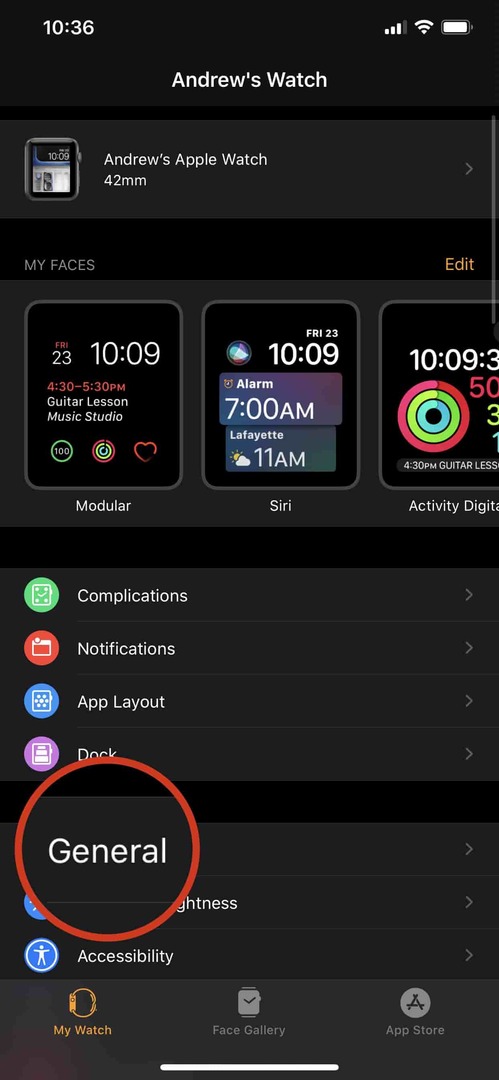
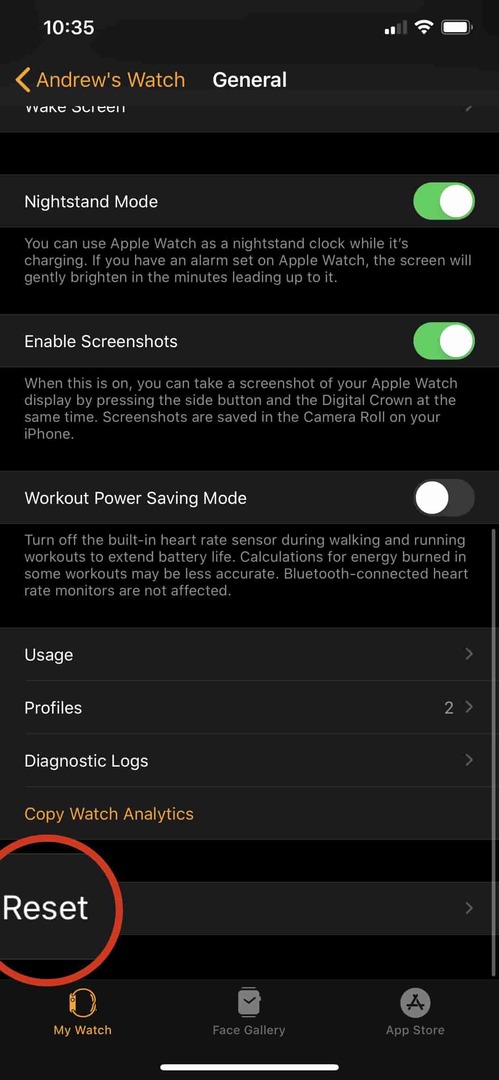
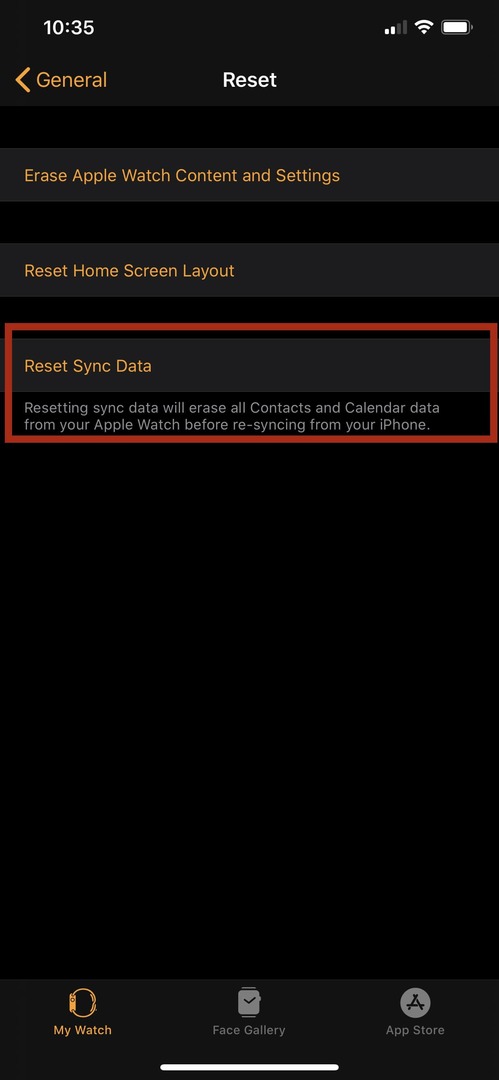
For å gjøre dette, følg disse trinnene:
- Åpne Watch-appen på iPhone
- Rull ned og velg Generell
- Rull til bunnen og trykk Nullstille
- Plukke ut Tilbakestill synkroniseringsdata
Dette vil slette kontakt- og kalenderdataene fra Apple Watch. Når dataene er fjernet, vil klokken automatisk synkronisere dataene fra din iPhone på nytt.
Fjern enhetsprofiler
En metode som ser ut til å få litt trekkraft er å fjerne eventuelle enhetsprofiler. Disse kan installeres med spesiell programvare eller av Apple (hvis du er en del av betaprogrammet). Det ser imidlertid ut til å forårsake kompatibilitetsproblemer, som igjen vil forklare kalenderkomplikasjonsproblemene.
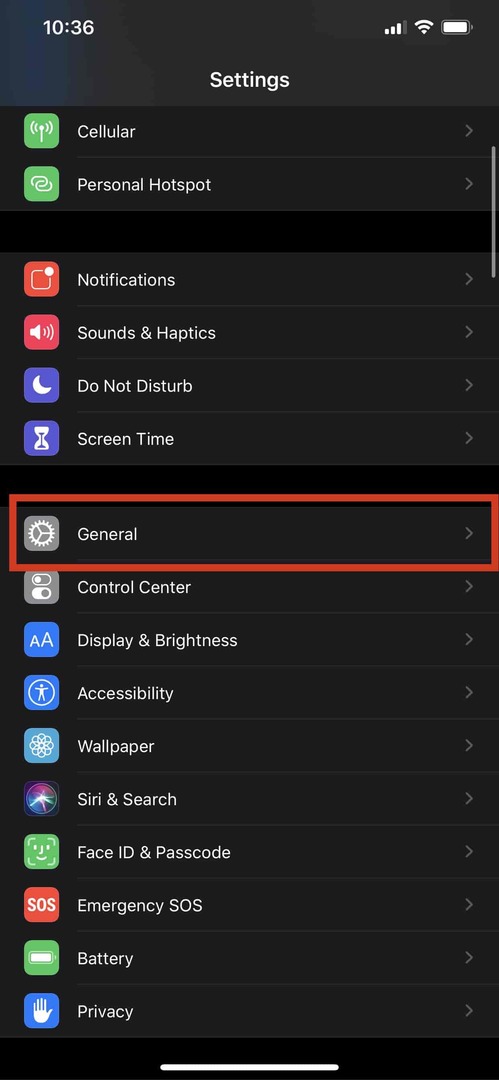
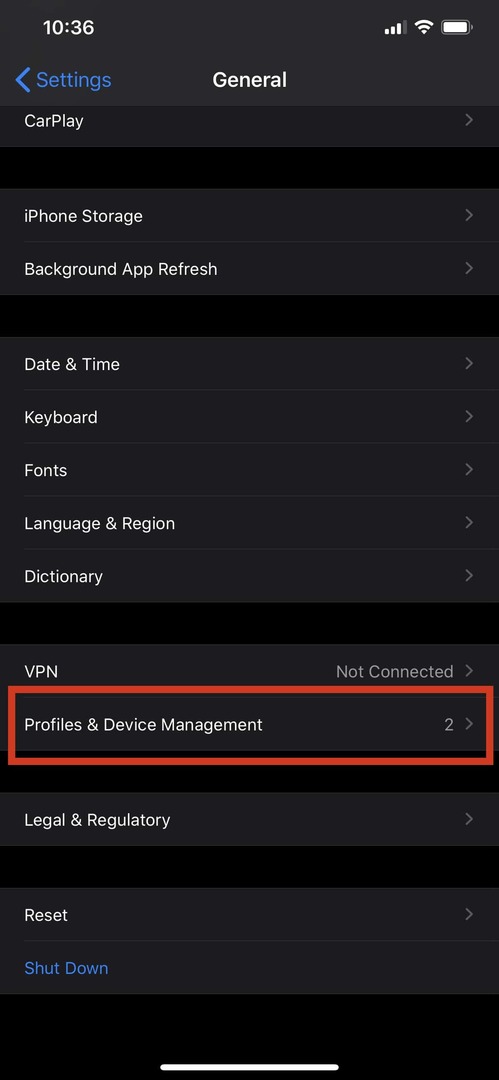
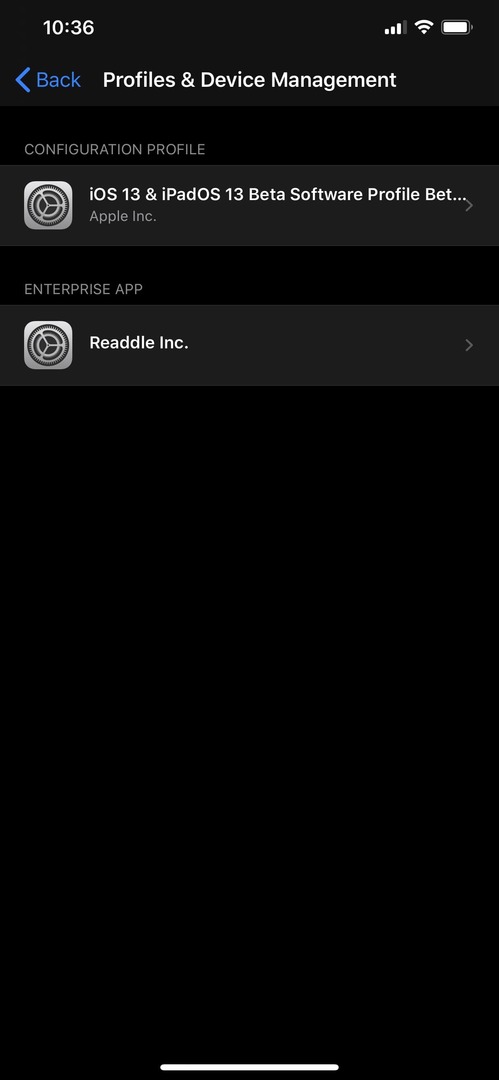
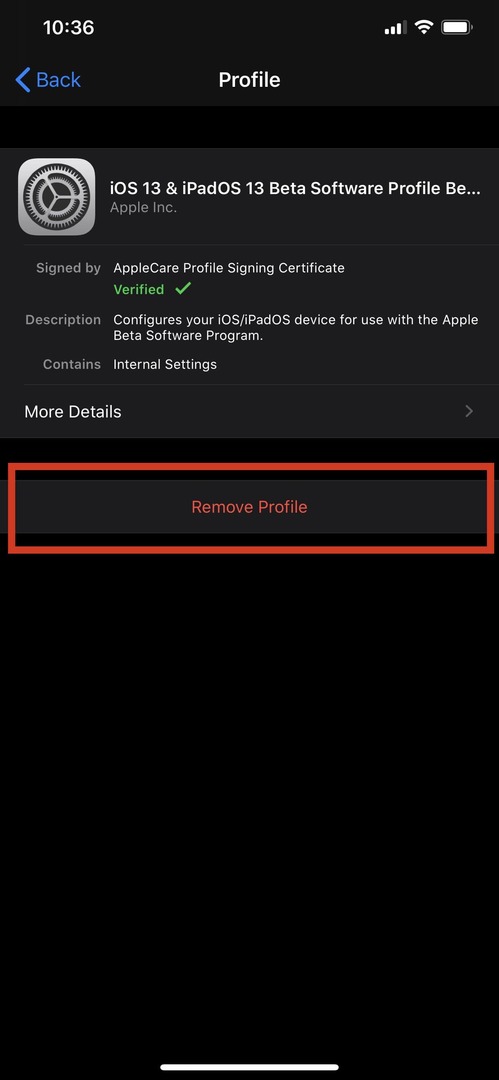
Følg disse trinnene for å finne og fjerne disse profilene:
- Fra din iPhone åpner du Innstillinger app
- Plukke ut Generell
- Rull ned og trykk Profiler og enhetsadministrasjon
- Velg profilen du prøver å fjerne
- Trykk på Fjern profil
- Skriv inn passordet ditt
Etter at du har skrevet inn passordet ditt, vil iPhone starte på nytt for å fjerne profilen fullstendig. Herfra kan du gå tilbake og tilbakestille synkroniseringsdataene for å få alt nytt. Gå deretter tilbake og legg til profilen på nytt for å se om kalenderkomplikasjonen vil fungere.
Konklusjon
Problemet med store programvareutgivelser er at det alltid er noen feil som knirker gjennom. Det er uavhengig av hvor mange beta-utgivelser det er, og det kan bli ganske frustrerende hvis du bruker Watch på daglig basis.
På den annen side er Apple fantastiske til å motta tilbakemeldinger og handle på det hvis nok brukere sender inn tilbakemelding når noe er borket. Hvis du har opplevd det samme problemet med kalenderkomplikasjonen, kan du prøve trinnene ovenfor. I tilfelle de ikke fungerer, ta kontakt med Apple Support og la dem vite at du har problemene.
Andrew er en frilansskribent basert på østkysten av USA.
Han har skrevet for en rekke nettsteder gjennom årene, inkludert iMore, Android Central, Phandroid og noen få andre. Nå tilbringer han dagene med å jobbe for et HVAC-selskap, mens han ser på som frilansskribent om natten.